在這個數位時代,幾乎每個人都需要 PDF 編輯器。從學生、教師到辦公室人員,編輯 PDF 文件是一項常見任務,PDF 編輯器是一個不錯的選擇,當您需要 PDF 編輯器時,iLovePDF 是最好的工具之一。因此,請繼續閱讀以了解這個工具,以便做出更好的選擇決定。
第 1 部分. 什麼是 iLovePDF?
iLovePDF 是一款 PDF 編輯工具,可讓您編輯、轉換、合併、壓縮、分割、解鎖、簽名、註釋和浮水印 PDF 檔案。它在全球擁有超過 2 億用戶,是一款廣受歡迎的工具。由於 iLovePDF 是一個基於網路的工具,因此您可以從任何具有互聯網連接的電腦或行動裝置存取它。雖然有更多功能的付費版本,但它也是免費使用的。

您可以使用強大的應用程式 iLovePDF 進行一些與 PDF 相關的活動。任何需要處理 PDF 文件的人都應該考慮這個選擇,因為它使用簡單且完全免費。
iLovePDF具有以下特點:
- 在 iLovePDF 的幫助下,可以為 PDF 檔案添加文字、照片和連結。它也可用於刪除連結、照片和文字。
- iLovePDF 可讓您將 PDF 檔案轉換為 Word、Excel、PowerPoint 和 JPG 格式。
- iLovePDF 可用於壓縮 PDF 文件,使其更小。
- 刪除受密碼保護的 PDF 檔案的密碼。
- iLovePDF 可用於對 PDF 文件進行數位簽章。
- 使用 iLovePDF 將下劃線、突出顯示和批註等等新增至 PDF 檔案中,對其進行註釋。
第 2 部分:iLovePDF 安全嗎?
iLovePDF 是一款可靠的 PDF 應用程式。儘管沒有任何線上工具是100% 安全的,但 iLovePDF 採取了各種預防措施來保護您的數據,包括:
- 資料保護
- 資料刪除
- 實體安全
除了這些安全預防措施之外,iLovePDF 還因值得信賴且安全的工具而聞名。全球有超過 2 億人使用它,並擁有成功的記錄。
第 3 部分:iLovePDF 是免費的嗎?
是的,它是一個免費工具,但免費版本有一些限制。這些功能僅在您選擇高級計劃時才可用。免費方案對於一般使用者來說已經足夠了,付費方案則是針對需要深入 PDF 編輯體驗的使用者。以下是我使用一段時間後發現的兩個計劃之間的差異。
| 免費版 | 付費版 | |
| 價格 | 0 美元,永久免費 | 每月 4 美元,每年計費。 |
| PDF編輯 | 是的 | 是的 |
| PDF轉換 | 是的 | 是的 |
| 光學字元辨識 | 不 | 是的 |
| 批量處理 | 有限的 | 無限 |
| 平台支援 | 限網路 | 網路、電腦軟件和手機 |
| 數位簽名 | 不 | 是的 |
| 安全連線 | 是的 | 是的 |
除了 iLovePDF 的這些基本定價方案外,還有針對企業的價格方案,它具有定制定價並為團隊提供服務。與其他功能相比,業務計劃的核心功能包括客製化合約、靈活的付款選項、後端專用硬體以及專門的客戶成功支援。因此,如果您有團隊,商業計劃將是您的最佳選擇。您可以聯絡 iLovePDF 的銷售團隊,以獲取有關此計劃定價的更多詳細資訊。
第 4 部分:iLovePDF 是否儲存文件?
ILovePDF 不會在其伺服器上儲存檔案。您的檔案在 iLovePDF 的伺服器上最多只能保存兩個小時,因此您可以下載它們。之後,它們將從伺服器中永久刪除。每次轉換後,您也可以自行刪除該文件。 iLovePDF 永遠不會檢查、複製或分析您的文件。
如果您擔心資料的安全性,您可以在處理完文件後立即使用 iLovePDF 的「即時刪除」工具從其伺服器上刪除您的檔案。文件處理完成後,按一下「立即刪除」選項即可。管理 iLovePDF 如何使用您的文件是最好的功能之一。
第五部分.如何使用iLovePDF?
iLovePDF 最好的事情之一就是它的易用性。該工具透過直覺的使用者介面在所有平台上提供簡單的體驗。使用 iLovePDF 編輯 PDF 文件不需要時間,並且您可以立即匯出編輯後的文件。
讓我們以使用 iLovePDF 的 Web 介面簽署 PDF 文件為例。以下是輕鬆簽署 PDF 文件所需遵循的每個步驟。
- 造訪 iLovePDF 網站並註冊。建立帳戶後,您可以登入並選擇以下任何功能。
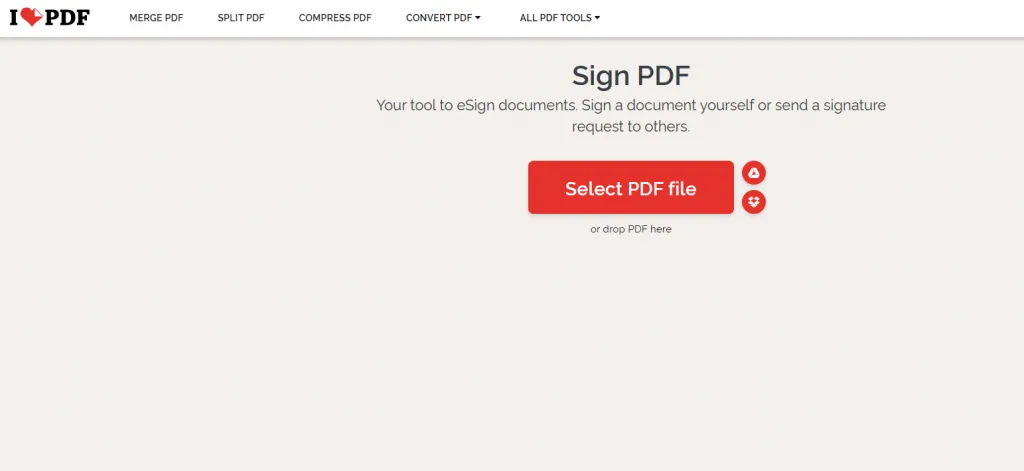
- 現在,該工具將提示您從裝置的儲存空間、Dropbox 或 Google Drive 中選擇 PDF 檔案。上傳完成後,您需要選擇是與他人共用檔案還是自行處理檔案。
- 接下來,您必須根據您的要求設定簽名詳細資訊。您可以選擇不同的字體和顏色。或者,根據您想要如何簽署文檔,選擇姓名縮寫或公司印章。
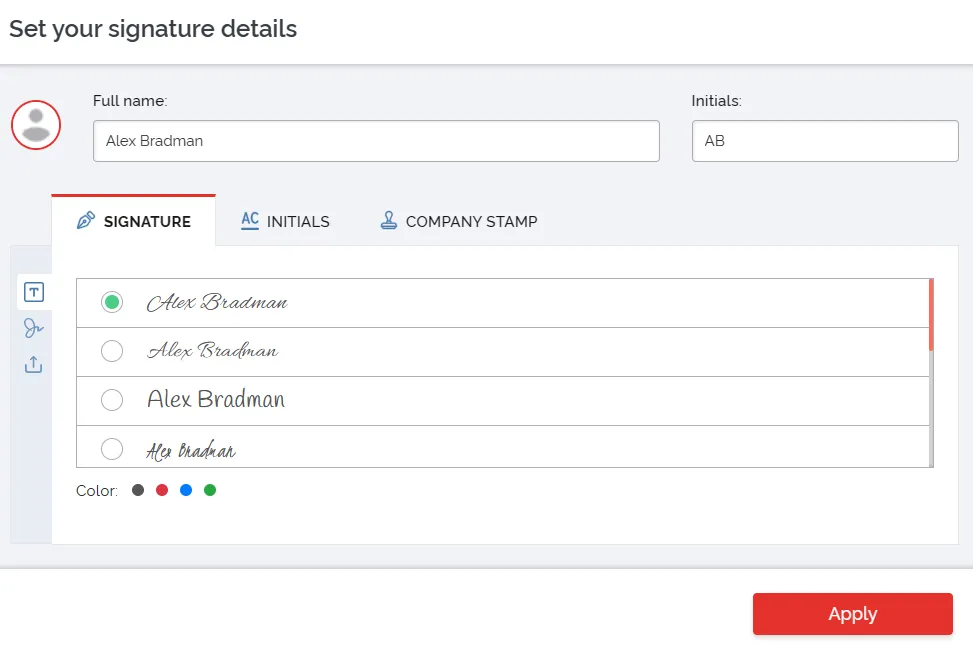
- 點擊右側選單中的簽名,它將出現在您的文件中。現在將其拖曳到您想要的位置。
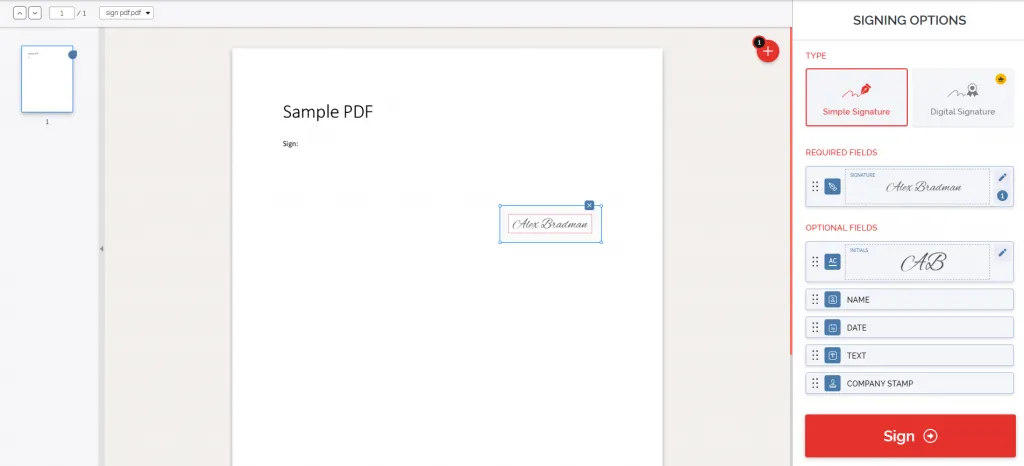
- 完成後,按一下“右下角的紅色按鈕”,上面寫著“signature”。
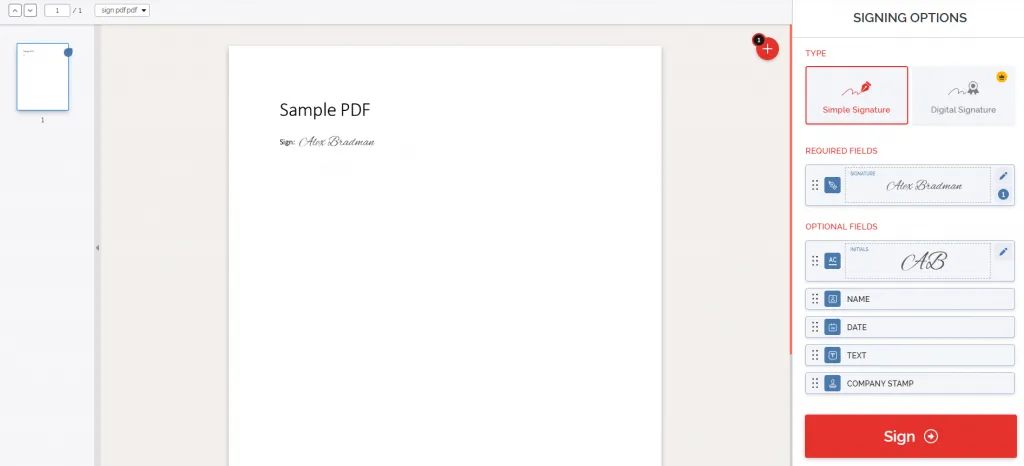
- 最後,按一下「下載簽章副本」按鈕,更新的 PDF 文件將自動上傳到您的裝置。
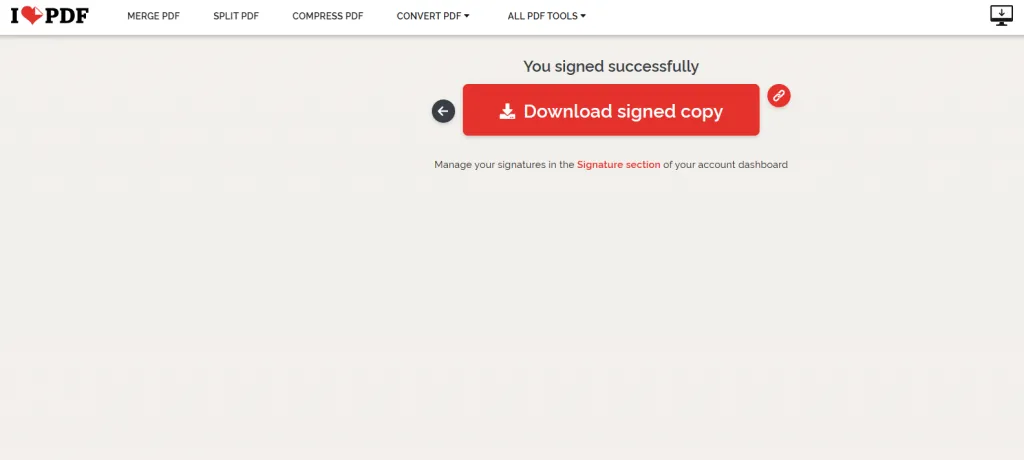
所有其他工具和功能的體驗與此非常相似,但根據您正在執行的操作而略有不同。
第 6 部分:iLovePDF 有哪些缺陷?
iLovePDF 確實帶來了一些好處和有用的功能,但同時它也存在某些缺陷。對於某些用戶來說,這些缺陷決定了體驗,因此提前了解這些缺陷至關重要。以下是使用者不喜歡 iLovePDF 的關鍵因素。
- 由於它是一種線上工具,因此安全性可能令人擔憂,並且上傳個人資訊可能至關重要。
- 桌面和行動應用程式不是免費的;您只能將它們用於付費計劃。
- 網站上的廣告可能很煩人。
- 免費版本有文件大小限制,不允許您上傳較大的文件。
- 僅在線上時工作,因此如果沒有互聯網連接,您將無法工作。
- 演示功能並不完美。
- 與資料夾中檔案的排列順序相比,批次上傳會擾亂檔案順序。
- 雲端儲存整合有缺陷,您可能會發現上傳或取得所需文件很困難。
第 7 部分:有沒有比 iLovePDF 更好的替代方案?
ILovePDF 是一個很好的工具,但它有一些大多數使用者無法忍受的缺點。這時您必須尋找可靠的替代品。如果您想要完整的 PDF編輯、檢視和組織體驗,您必須嘗試UPDF。它是您可以在不同裝置上使用的最佳PDF 編輯器。它的價格非常便宜,並且為學生和教師提供進一步的折扣。
UPDF 提供了廣泛的工具,您仍然可以完成大部分工作。以下是 UPDF 與 iLovePDF 的對決。
| iLovePDF | UPDF | |
| 雲端儲存 | 無 | 有 |
| QR 圖碼文檔分享 | 無法使用 | 可用的 |
| 自動文檔同步 | 無法使用 | 可用的 |
| 價格 | 每月 4 美元 | 每月 2.49 美元,一份適用於 Windows、Mac、Android 和 iPhone 的授權。 |
| 支援的平台 | 僅限付費的 Web、桌面和行動裝置。 | 具有電腦軟件和手機APP。 |
| 使用者介面體驗 | 顯示元素較少時使用起來有點困難 | 前面顯示有用的元素,更容易習慣 |
另請閱讀: iLovePDF 與 UPDF:您應該選擇哪一個?
考慮到上面討論的因素,UPDF 是更好的選擇,因為它帶來更好的功能、更便宜的價格和更好的使用者體驗,讓您保持高效率。除此之外,UPDF 並沒有錯過一般使用者所需的任何功能,而您可能會發現 iLovePDF 中缺少一些關鍵功能,尤其是在其免費版本中。因此,選擇 UPDF 永遠是更好的選擇。
結論
當您尋找可靠的 PDF 編輯工具時,ILovePDF 是一個不錯的工具。它在多個平台上提供了良好的可用性體驗和廣泛的功能集。因此,您幾乎可以在任何具有網路連線的裝置上使用此 PDF 編輯器。然而,重要的是要考慮到以前的用戶指出的缺點。
如果您發現以前的使用者指出的任何缺點難以管理,您必須選擇 iLovePDF 替代品。UPDF是該工具的最佳替代品之一, 因為它可以完美地管理您將面臨的所有問題。不僅如此,您還可以獲得一整套工具來滿足您的 PDF 編輯和檢視要求。因此,您將在這裡享受到更好的體驗。
Windows • macOS • iOS • Android 100% 安全性
 UPDF
UPDF
 Windows
Windows Mac
Mac iPhone/iPad
iPhone/iPad Android
Android UPDF AI 在線
UPDF AI 在線 UPDF 數位簽名
UPDF 數位簽名 PDF 閱讀器
PDF 閱讀器 PDF 文件註釋
PDF 文件註釋 PDF 編輯器
PDF 編輯器 PDF 格式轉換
PDF 格式轉換 建立 PDF
建立 PDF 壓縮 PDF
壓縮 PDF PDF 頁面管理
PDF 頁面管理 合併 PDF
合併 PDF 拆分 PDF
拆分 PDF 裁剪 PDF
裁剪 PDF 刪除頁面
刪除頁面 旋轉頁面
旋轉頁面 PDF 簽名
PDF 簽名 PDF 表單
PDF 表單 PDF 文件對比
PDF 文件對比 PDF 加密
PDF 加密 列印 PDF
列印 PDF 批量處理
批量處理 OCR
OCR UPDF Cloud
UPDF Cloud 關於 UPDF AI
關於 UPDF AI UPDF AI解決方案
UPDF AI解決方案  AI使用者指南
AI使用者指南 UPDF AI常見問題解答
UPDF AI常見問題解答 總結 PDF
總結 PDF 翻譯 PDF
翻譯 PDF 解釋 PDF
解釋 PDF 與 PDF 對話
與 PDF 對話 與圖像對話
與圖像對話 PDF 轉心智圖
PDF 轉心智圖 與 AI 聊天
與 AI 聊天 PDF 轉成 Word
PDF 轉成 Word PDF 轉成 Excel
PDF 轉成 Excel PDF 轉成 PPT
PDF 轉成 PPT 使用者指南
使用者指南 技術規格
技術規格 產品更新日誌
產品更新日誌 常見問題
常見問題 使用技巧
使用技巧 部落格
部落格 UPDF 評論
UPDF 評論 下載中心
下載中心 聯絡我們
聯絡我們










